Egyéni összekötő létrehozása Postman-gyűjteményből
Megjegyzés
Ez a témakör egy oktatóanyag-sorozat része, amely az egyéni összekötők az Azure Logic Apps, a Power Automate és a Power Apps szolgáltatásokban való létrehozását és használatát tárgyalja. A folyamat megértéséhez mindenképpen olvassa el az egyéni összekötők áttekintése című témakört.
Egyéni összekötő létrehozásához le kell írnia az API-t, amelyhez csatlakozni kíván, hogy az összekötő megértse az API műveleteit és adatstruktúráját. Ebben a témakörben létrehoz egy egyéni csatlakozót egy Postman-gyűjtemény segítségével, amely leírja a Cognitive Services Text Analytics Sentiment API-t (a példánk ebben a műveletsorban).
Az API-k leírásának egyéb módjait a következő témakörökben találja:
Előfeltételek
A példa API-t leíró Postman-gyűjtemény:
- Az általunk létrehozott Postman-gyűjtemény letöltése
or - Hajtsa végre a Postman-gyűjtemény létrehozása egyéni összekötőhöz című témakör lépéseit. Vegye figyelembe, hogy egyéni összekötő létrehozásakor a Postman-gyűjtemény mérete legfeljebb 1 MB lehet.
- Az általunk létrehozott Postman-gyűjtemény letöltése
Egy API-kulcs a Cognitive Services Text Analytics API-jához
Az alábbi előfizetések egyike:
- Azure ha a Logic Apps-szolgáltatást használja
- Power Automate
- Power Apps
Logic Apps használata esetén először hozzon létre egy egyéni Azure Logic Apps-összekötőt
Postman-gyűjtemény importálása
Most már készen áll a létrehozott vagy letöltött Postman-gyűjtemény használatára. A gyűjtemény számos szükséges információt tartalmaz. Ezeket az információkat az egyéni összekötő varázslójának lépésein végighaladva tekintheti át és frissítheti. Először importálja a Postman-gyűjteményt a Logic Apps vagy a Power Automate és Power Apps szolgálatatáshoz.
Importálja a Logic Apps Postman-gyűjteményét
Lépjen az Azure Portalra, és nyissa meg az Azure Logic Apps egyéni összekötőjének létrehozását ismertető szakaszban korábban létrehozott Logic Apps-összekötőt.
Az összekötő menüjében válassza a Logic Apps csatlakozólehetőséget, majd a Szerkesztés elemet.
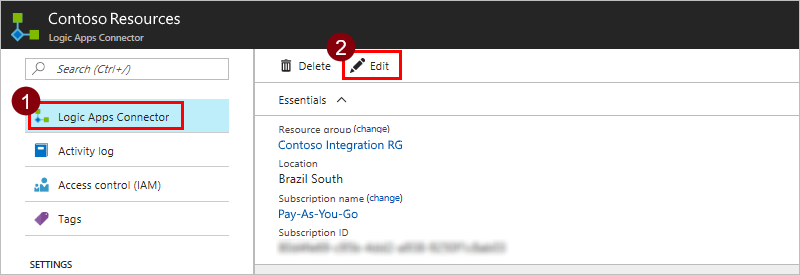
Az Általános területen válassza a Postman Collection V1 feltöltése lehetőséget, majd keresse meg a létrehozott Postman-gyűjteményt.
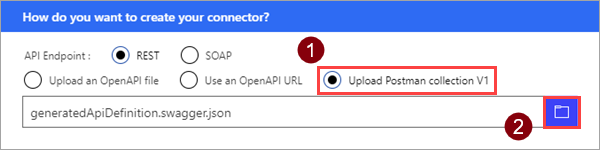
A varázsló importálja a gyűjteményt, majd átalakítja egy OpenAPI elnevezett definícióvá
generatedApiDefinition.swagger.json.
Megjegyzés
Ez az oktatóanyag egy REST API-ra összpontosít, de használható SOAP API is a Logic Apps-szolgáltatással.
Importálja a Power Automate és a Power Apps Postman-gyűjteményét
Nyissa meg make.powerapps.com vagy a flow.microsoft.com weboldalt.
A navigációs ablakban válassza az Adatok > Egyéni összekötők lehetőséget.
Válassza az Új egyéni összekötő, majd a Postman-gyűjtemény importálása lehetőséget.
Adja meg az egyéni összekötő nevét, majd lépjen a letöltött Postman-gyűjteményhez, és válassza a Folytatás lehetőséget.
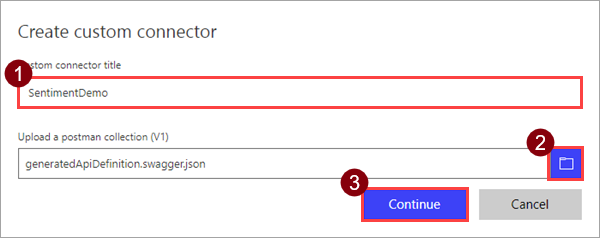
Paraméter Érték Egyéni összekötő neve „SentimentDemo” A varázsló importálja a gyűjteményt, majd átalakítja egy OpenAPI elnevezett definícióvá
generatedApiDefinition.swagger.json.
Általános adatok frissítése
A leírás innentől a Power Automate felhasználói felületére vonatkozik, azonban a lépések nagyjából megegyeznek mindhárom technológia esetében. Az eltérésekre felhívjuk majd figyelmét.
Az Általános lapon tekintse át a Postman-gyűjteményből importált adatokat, köztük az API gazdagépét és kiindulási URL-címét. Az összekötő a gazdagép és a kiindulási URL-cím segítségével állapítja meg, hogyan hívja meg az API-t.
Megjegyzés
A helyszíni API-k csatlakoztatásával kapcsolatos további tudnivalókért lásd: Helyszíni API-k csatlakoztatása az adatátjáró segítségével.
Frissítse a leírást egy könnyebben értelmezhetőre. Ez a leírás megjelenik az egyéni összekötő részletei között, és segíthet más felhasználóknak megérteni, hogyan lehet hasznukra az összekötő.
Paraméter Érték Leírás „A Cognitive Services Text Analytics Sentiment API-ját használata annak megállapításához, hogy a szöveg pozitív vagy negatív-e”
Hitelesítés típusának megadása
Az egyéni összekötőkben többféle hitelesítési lehetőség is elérhető. A Cognitive Services API-k API-kulcsos hitelesítést alkalmaznak.
A Biztonság lapon, a Hitelesítés típusa területen válassza az API-kulcs lehetőséget.
Az API-kulcs szakaszban adjon meg egy paramétercímkét, egy nevet és egy helyet. Válasszon kifejező és jelentéssel bíró címkét. Ez a szöveg jelenik meg a felhasználóknak és ad útmutatást nekik az egyéni összekötő segítségével történő kapcsolatlétesítéshez. A paraméter nevének és helyének egyeznie kell azzal, amit az API vár (ebben az esetben a Postmanben megadott fejléccel). Válassza a Csatlakozás lehetőséget.
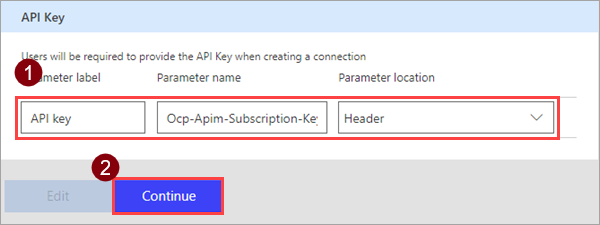
Paraméter Érték Paramétercímke „API kulcs” Paraméter neve „Ocp-Apim-Subscription-Key” Paraméter helye „Fejléc” Ellenőrizze, hogy a varázsló tetején a név „SentimentDemo” értékre van-e állítva, majd válassza az Összekötő létrehozása lehetőséget.
Az összekötő definíciójának áttekintése és frissítése
Az egyéni összekötő varázsló számos beállítást kínál, amelyekkel meghatározhatja az összekötő működését, valamint azt, hogy miként érhető a logic apps alkalmazásokban, folyamatokban és alkalmazásokban. Ismertetjük a felhasználói felületet, és bemutatunk néhány lehetőséget ebben a szakaszban, de arra is javasoljuk, hogy saját maga is fedezze fel.
A felhasználói felület és a definíció áttekintése
Mielőtt belemennénk konkrét lépésbe a Definíció oldalon, először vessünk egy pillantást a felhasználói felületre.
Ezen a területen jelennek meg az összekötőhöz definiált műveletek, triggerek (a Logic Apps és a Power Automate esetében) és hivatkozások. Ebben az esetben a Postman-gyűjteményben találhatóm
DetectSentimentművelet jelenik meg. Ebben az összekötőben nincsenek eseményindítók, az egyéni összekötőkben lévő eseményindítókról azonban a következő témakörben talál információkat: Webhookok használata az Azure Logic Apps és a Power Automate esetében.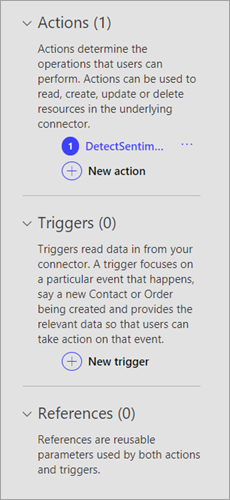
Az Általános terület a kiválasztott művelettel vagy eseményindítóval kapcsolatos információkat jeleníti meg. Ezek az információk a Postman-gyűjteményből származnak. Itt szerkesztheti is az információkat, beleértve műveletek és paraméterek Láthatóság tulajdonságát a logikai alkalmazásokban és folyamatokban:
- fontos: mindig elsőként jelenik meg a felhasználó számára
- nincs: normál esetben megjelenik a logikai alkalmazásban vagy folyamatban
- speciális: kezdetben egy további menü alatt rejtve található
- belső: nem látható a felhasználó számára
A Kérés terület a Postman-gyűjteményben foglalt HTTP-kéréssel kapcsolatos információkat jeleníti meg. Ebben az esetben láthatja, hogy a HTTP-művelet POST, az URL-cím pedig "/text/analytics/v2.0/sentiment" (az API teljes URL-címe ).
<https://westus.api.cognitive.microsoft.com//text/analytics/v2.0/sentiment>Hamarosan alaposabban is megnézzük a szövegtörzs paramétert.A Válasz terület a Postman-gyűjteményben foglalt HTTP-válasszal kapcsolatos információkat jeleníti meg. Esetünkben az egyetlen definiált válasz a „200” (sikeres válasz), de további válaszokat is definiálhat.
Az Érvényesítés területen jelennek meg az API-definícióban észlelt problémák. Az összekötő mentése előtt mindenképp tekintse át ezt a területet.
A definíció frissítése
Most módosítsunk néhány dolgot, hogy az összekötő barátságosabb legyen, ha valaki logikai alkalmazásban használja,, Power Automate vagy Power Apps.
Az Általános területen, frissítse az összefoglalást a következőre: „A felismert véleménynek megfelelő számértéket adja vissza”.
A Kérés területen válassza a törzs, majd a Szerkesztés lehetőséget.
A Paraméter területen most az API által várt három paraméter látható:
id,languageéstext. Válassza az id, majd a Szerkesztés lehetőséget.A Sématulajdonság területen frissítse a paraméter értékeit, majd válassza a Vissza lehetőséget.
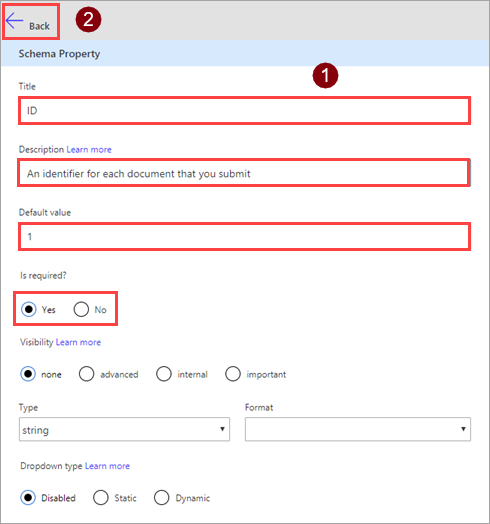
Paraméter Érték Cím „Azonosító” Leírás „Az egyes beküldött dokumentumok azonosítója” Alapértelmezett érték „1” Kötelező „Igen” A Paraméter területen válassza a nyelv, majd a Szerkesztés lehetőséget, és az alábbi értékekkel ismételje meg a fenti folyamatot.
Paraméter Érték Cím „Nyelv” Leírás „A szöveg 2 vagy 4 karakter hosszúságú nyelvkódja” Alapértelmezett érték "en" Kötelező „Igen” A Paraméter területen válassza a szöveg, majd a Szerkesztés lehetőséget, és az alábbi értékekkel ismételje meg a fenti folyamatot.
Paraméter Érték Cím "Szöveg" Leírás „A hangulat szempontjából elemzendő szöveg” Alapértelmezett érték Egyik sem Kötelező „Igen” A Paraméter területen válassza a Vissza lehetőséget, hogy visszatérhessen a definíció főoldalára.
A varázsló jobb felső részén válassza az Összekötő frissítése lehetőséget.
Az összekötő tesztelése
Most, hogy létrehozta az összekötőt, tesztelje, hogy megfelelően működik-e. A tesztelés jelenleg csak a Power Automate és a Power Apps szolgáltatásokban érhető el.
Fontos
API-kulcs használata esetén javasoljuk, hogy ne tesztelje a csatlakozót közvetlenül a létrehozás után. Eltarthat néhány percig, amíg a csatlakozó készen áll az API-hoz való kapcsolódásra.
A Teszt lapon válassza az Új kapcsolat lehetőséget.
Adja meg a Text Analytics API API-kulcsát, majd válassza a Kapcsolat létrehozása lehetőséget.
Lépjen vissza a Teszt oldalra:
- A Power Automate megoldásban a rendszer a Teszt lapra lépteti vissza. Válassza a frissítési ikont, hogy a kapcsolati adatok biztosan frissüljenek.
- A Power Apps szolgáltatásban a rendszer az aktuális környezetben elérhető kapcsolatok listájára lépteti vissza. A jobb felső sarokban válassza a fogaskerék ikont, majd válassza az Egyéni összekötők lehetőséget. Válassza ki a létrehozott összekötőt, majd lépjen vissza a Teszt lapra.
A Teszt lapon adjon meg egy értéket a szöveg mezőben (a többi mező a korábban beállított alapértékeket használja), majd válassza a Művelet tesztelése lehetőséget.
Az összekötő meghívja az API-t, és Ön áttekintheti a választ, amely tartalmazza a hangulati pontszámot is.
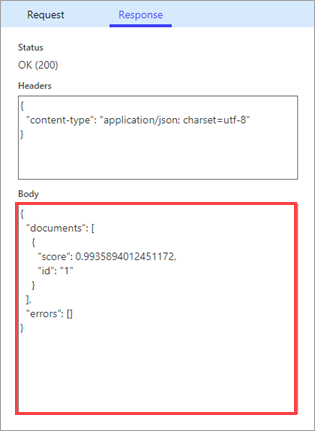
Korlátozások
Power Automate Ha Power Apps pedig egy meglévő egyéni összekötőt frissít egy Postman-gyűjtemény használatával, az összekötő mentése előtt újra el kell végeznie a korábbi testreszabásokat. Például újra kell konfigurálnia a hitelesítés típusát, a műveletek paramétereinek alapértelmezett értékeit és egyebeket.
További lépések
Most, hogy létrehozott egy egyéni összekötőt, és definiálta annak működését, használatba is veheti az összekötőt.
- Folyamatból származó egyéni összekötő használata
- Egy alkalmazásból származó egyéni összekötő használata
- Logikai alkalmazásból származó egyéni összekötő használata
Az összekötőket megoszthatja a vállalaton belül, és/vagy kérheti azok tanúsítását, hogy a vállalaton kívüli felhasználók számára is elérhetővé váljanak.
Visszajelzés küldése
Nagyra értékeljük az összekötőplatform problémáival kapcsolatos visszajelzéseket és az új funkciókkal kapcsolatos ötleteket. Ha visszajelzést szeretne küldeni, lépjen a Problémák küldése vagy segítség kérése az összekötőkkel kapcsolatban részre, és válassza ki a visszajelzés típusát.